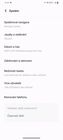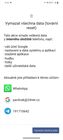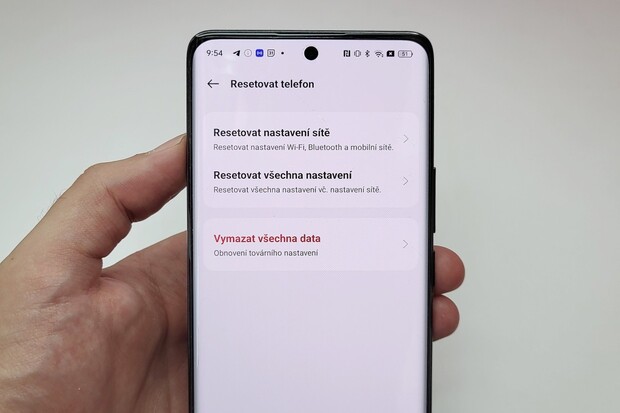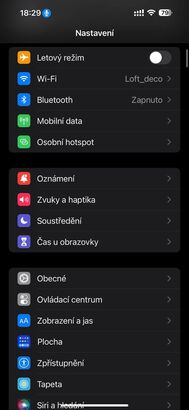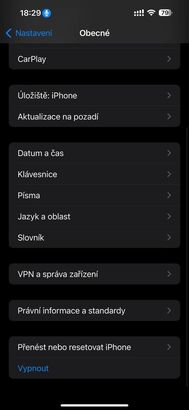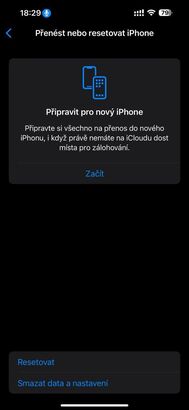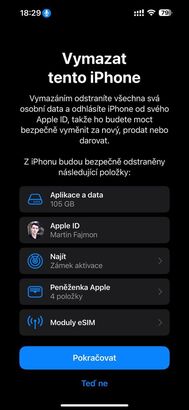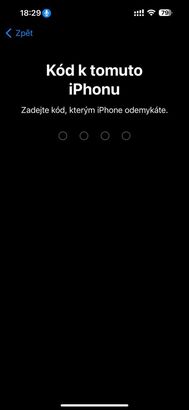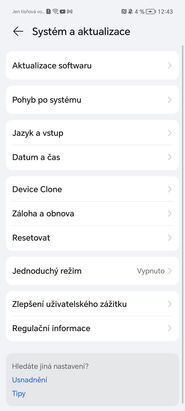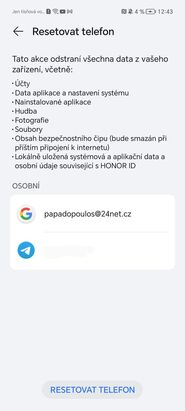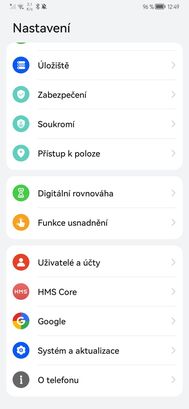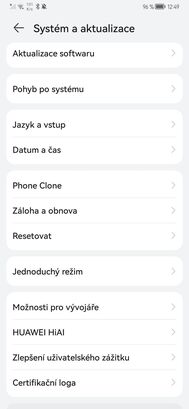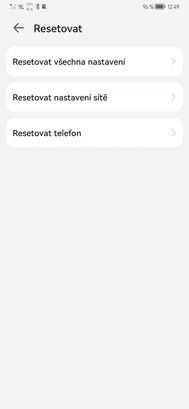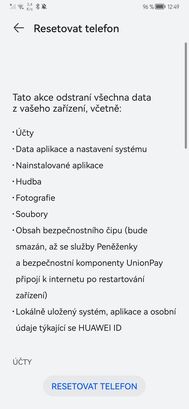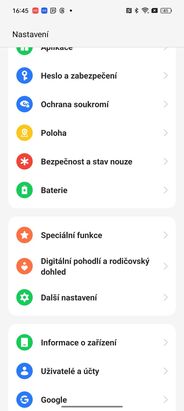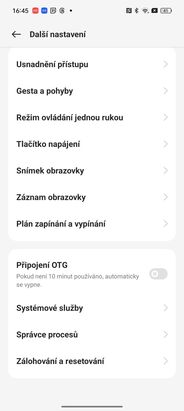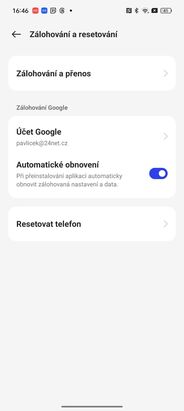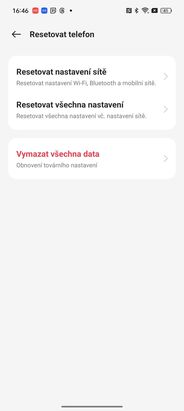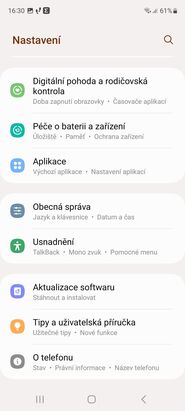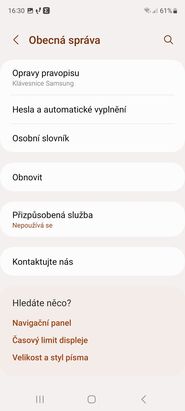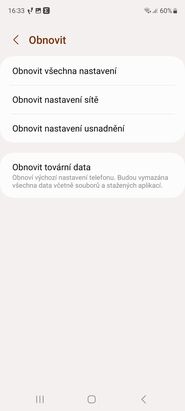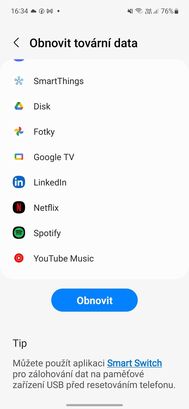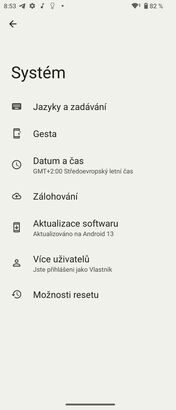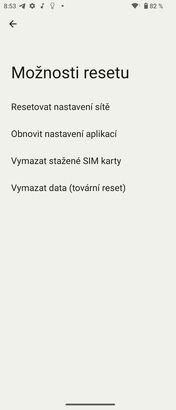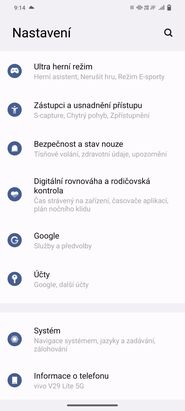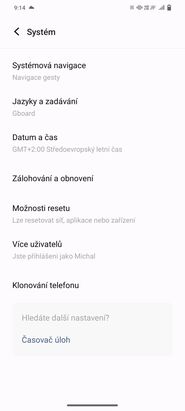Mobilní telefon v dnešní době používáme ke všem možným účelům. Už dávno neplatí, že z něj pouze voláme a zasíláme textové zprávy. V dnešní době máme telefony plné aplikací a citlivých dat. Nemusí jít jen o fotky či dokumenty, ale také o přístupy do důležitých aplikací, například těch bankovních. Z tohoto důvodu je nutné telefon nejen chránit, ale současně patřičně promazat ve chvíli, kdy jej prodáváte, případně dáváte někomu, kdo jej po vás bude používat.
Každý dnešní telefon nabízí možnost kompletního promazání dat a aplikací, jinými slovy uvedení do stavu, ve kterém jste jej prvně zapnuli. Tomu se běžně říká tovární nastavení. Z telefonu zmizí všechny vaše fotografie, videa i další soubory, stejně tak aplikace, které jste vy sami nainstalovali.
Jak na to?
Vymazat můžete každý současný telefon, a to zpravidla velmi jednoduše. U každého operačního systému, ale i nadstavby jednotlivých výrobců, se však může lišit cesta, která k tomuto kroku vede, případně i pojmenovávání konkrétní položky. Postupně se proto podíváme nejen na obecný postup, ale i na konkrétní příklady. Nejprve je nutné říci, že proces vymazání telefonu, jeho uvedení do továrního nastavení, je téměř nevratný. Na to vás ostatně telefon dostatečně důrazně upozorní. Je ale nutné dodat, že zkušený uživatel by dokázal data z telefonu dostat i poté, co proběhlo obnovení továrních dat.
Proces vymazání telefonu je (téměř) nevratný!
Proč se to tak děje? Paměť v telefonu funguje na principu přepisování volných kapacit, a to se děje jen v případě potřeby zapsání nových souborů. Ačkoliv se tedy paměť tváří prázdně, jsou v ní zapsány poslední soubory. Abyste je z telefonu skutečně dostali pryč a měli jistotu, že se k vašim datům nikdy nikdo nedostane, doporučuje se poměrně jednoduchý postup.
Kompletní odstranění dat
- Proveďte obnovu továrního nastavení
- Zaplňte paměť bezpečnými soubory, třeba hudbou (dojde k přepsání původních dat)
- Opět proveďte obnovu továrních dat
Nejprve se tedy zaměříme na obecné postupy při mazání telefonů s Androidem a iOS tak, jak jej prezentují společnosti Google a Apple.
Vymazání vašeho telefonu
Google proces vymazání telefonu, respektive obnovy továrního nastavení, popisuje velmi jednoduše, a to z prostého důvodu. Každý výrobce umístění konkrétního nastavení může lehce pozměnit. Google tak obecně informuje, že proces obnovy továrního nastavení najdete v nastavení.
Apple je v tomto ohledu o něco konkrétnější, přičemž se není čemu divit. Systém iOS je uzavřený, vše má tak pod palcem samotný Apple. Vše shrnuje do několika málo bodů.
- V Nastavení zvolte položku Obecné a posléze možnost Přenést nebo vymazat iPhone.
- V případě vyzvání zadejte své Apple ID.
- Potvrďte, že dané zařízení chcete skutečně vymazat.
- Vyčkejte na vymazání zařízení.
Vymazání konkrétních telefonů
V této části článku se zaměříme na několik předních výrobců, u kterých si krok za krokem projdeme hlavní část procesu vymazání telefonu, respektive obnovy továrního nastavení tak, abyste jej vždy bezpečně nalezli.
Apple
Verze OS: iOS 16.5.1
Zkoušeno na modelu: Apple iPhone 14 Pro
- Otevřete položku Nastavení v hlavním menu
- Vyberte položku Obecné (13. v pořadí)
- Najděte položku Přenést nebo restartovat iPhone (16. v pořadí)
- Zvolte položku Smazat data a nastavení (2. v pořadí)
- Stiskněte tlačítko Pokračovat
- Zadejte případné heslo
- Vyčkejte na vymazání telefonu
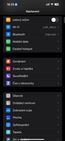

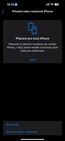


Honor
Verze OS: Android 13
Verze nadstavby: MagicOS 7.1
Zkoušeno na modelu: Honor 90
- Otevřete položku Nastavení v hlavním menu
- Vyberte položku Systém a aktualizace (23. v pořadí)
- Najděte položku Resetovat (7. v pořadí)
- Zvolte položku Resetovat telefon (3. v pořadí)
- Zadejte případné heslo obrazovky
- Vyčkejte na vymazání telefonu
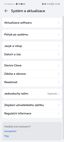
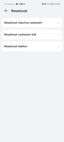

Huawei
Verze OS: Android 12
Verze nadstavby: EMUI 12.0.0
Zkoušeno na modelu: Huawei Mate 20 Pro
- Otevřete položku Nastavení v hlavním menu
- Vyberte položku Systém a aktualizace (22. v pořadí)
- Najděte položku Resetovat (7. v pořadí)
- Zvolte položku Resetovat telefon (3. v pořadí)
- Stiskněte tlačítko Resetovat telefon
- Zadejte případné heslo obrazovky
- Vyčkejte na vymazání telefonu

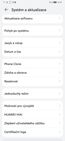
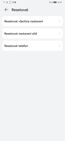
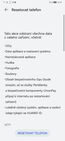
Realme
Verze OS: Android 13
Verze nadstavby: realme UI 4.0
Zkoušeno na modelu: Realme 11 Pro+
- Otevřete položku Nastavení v hlavním menu
- Vyberte položku Další nastavení (18. v pořadí)
- Najděte položku Zálohování a resetování (15. v pořadí, zcela poslední v této nabídce)
- Zvolte položku Resetovat telefon (4. v pořadí, zcela poslední v této nabídce)
- Klikněte na položku Vymazat všechna data (3, v pořadí, zcela poslední v této nabídce, červeně zvýrazněná)
- Potvrďte volbu případným heslem obrazovky
- Poslední potvrzení kliknutím na možnost Vymazat data
- Vyčkejte na vymazání telefonu
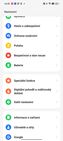
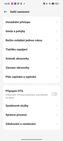
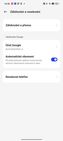
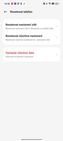

Samsung
Verze OS: Android 13
Verze nadstavby: One UI 5.1
Zkoušeno na modelu: Samsung Galaxy S20 FE
- Otevřete položku Nastavení v hlavním menu
- Vyberte položku Obecná správa (20. v pořadí)
- Najděte položku Obnovit (13. v pořadí)
- Zvolte položku Obnovit tovární data (4. v pořadí, zcela poslední v této nabídce)
- Klikněte na tlačítko Obnovit
- Zadejte případné heslo obrazovky či vašeho Samsung účtu k finálnímu potvrzení
- Vyčkejte na vymazání telefonu
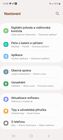
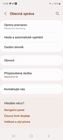
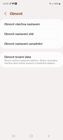
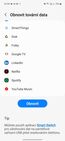
Sony
Verze OS: Android 13
Zkoušeno na modelu: Sony Xperia 10 V
- Otevřete položku Nastavení v hlavním menu
- Vyberte položku Systém (20. v pořadí)
- Najděte položku Možnosti resetu (7. v pořadí)
- Zvolte položku Vymazat data (4. v pořadí, zcela poslední v této nabídce)
- Zadejte případné heslo obrazovky či vašeho Samsung účtu k finálnímu potvrzení
- Vyčkejte na vymazání telefonu
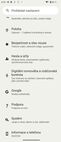
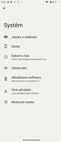
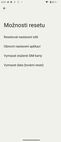
Vivo
Verze OS: Android 13
Verze nadstavby: Funtouch OS 13 Global
Zkoušeno na modelu: Vivo V29 Lite
- Otevřete položku Nastavení v hlavním menu
- Vyberte položku Systém (21. v pořadí)
- Najděte položku Možnosti resetu (5. v pořadí)
- Zvolte položku Vymazat všechna data (tovární reset) (4. v pořadí, zcela poslední v této nabídce)
- Klikněte na tlačítko Vymazat všechna data
- Zadejte případné heslo obrazovky
- Vyčkejte na vymazání telefonu